EDUCAÇÃO A DISTÂNCIA MANUAL DO ALUNO
|
|
|
- Rafaela de Andrade Araújo
- 8 Há anos
- Visualizações:
Transcrição
1 EDUCAÇÃO A DISTÂNCIA MANUAL DO ALUNO
2 Sumário APRESENTAÇÃO FUNCIONAMENTO DOS CURSOS A DISTÂNCIA Docente Responsável pela Disciplina Tutor a Distância Tutor Presencial AMBIENTE VIRTUAL DE APRENDIZAGEM (AVA) Acesso ao Portal Sala de Aula Virtual Ambiente de Conteúdo Disciplinas Agenda Atividades Fóruns Portfólio Mural Correio Material de Apoio Bate-Papo Notas Parciais Parada Obrigatória Perfil Diário de Bordo BIBLIOTECA VIRTUAL DA PEARSON Acesso à BV Pearson
3 APRESENTAÇÃO Seja bem-vindo à Unisa Digital! Para você, que gosta de ser responsável pelo próprio processo de aprendizagem, que sabe gerenciar seus dias e horários de estudo, que prefere organizar a própria agenda de atividades estudantis, é que a Unisa oferece a oportunidade de fazer cursos de qualidade, porém flexíveis, por meio da Educação a Distância. Objetivando alcançar os mais diferentes pontos do Território Nacional, a Unisa utiliza várias mídias para romper barreiras impostas pelo tempo e pelo espaço, de forma a garantir educação e ensino a seus acadêmicos. A Unisa Digital elaborou este manual, com as orientações que você, aluno, precisa para a utilização das ferramentas do nosso Ambiente Virtual de Aprendizagem (AVA) disponíveis no Portal Unisa e, também, para participar das Aulas Satélite ao Vivo no seu Polo de Apoio Presencial. Unisa Digital 3
4 1 FUNCIONAMENTO DOS CURSOS A DISTÂNCIA Aluno, para que você possa aproveitar ao máximo sua permanência aqui na Unisa, conheça o funcionamento dos nossos Cursos a Distância. Conheça os profissionais que estarão ao seu lado, ao longo desta jornada, e os papéis assumidos por cada um. 1.1 Docente Responsável pela Disciplina O Docente Responsável pela Disciplina, além de ministrar a Aula Satélite e responder aos questionamentos dos alunos ao vivo, é o responsável como um todo pela disciplina, portanto entre suas principais atribuições destacam-se: 4
5 A elaboração do material didático impresso, que inclui também a versão online, preparação e gravação do áudio no Material WEB, bem como a atualização constante de todo o material. O planejamento das aulas distribuindo os temas, os materiais e as atividades pelo período de duração da disciplina. A elaboração das atividades práticas como fóruns, bate-papos, listas de exercícios, dinâmicas e outras tarefas a serem aplicadas no Ambiente Virtual de Aprendizagem (AVA) e, inclusive, nos encontros presenciais. O esclarecimento de dúvidas técnicas dos conteúdos para alunos, Tutores a Distância e Tutores Presenciais. A elaboração das estratégias de avaliação e verificação da aprendizagem. A elaboração das provas presenciais, correção e validação da correção das provas presenciais (questões discursivas) realizadas, também, pelos Tutores a Distância. O acompanhamento do trabalho dos Tutores a Distância e Presenciais. 1.2 Tutor a Distância O Tutor a Distância, orienta, motiva, conduz e avalia os alunos no Ambiente Virtual de Aprendizagem (AVA). Entre as suas principais atribuições estão: A realização das intervenções e estratégias de interação e interatividade com os alunos no AVA. 5
6 O apoio aos alunos no estudo dos conteúdos específicos, esclarecendo suas dúvidas, indicando técnicas alternativas de aprendizagem, recomendando leituras, pesquisas e outras atividades, com o aval do Docente Responsável pela Disciplina. A aplicação, correção, registro e controle da avaliação da aprendizagem em relação às atividades ao longo de toda a disciplina. A moderação de fóruns de discussão, sessões de bate-papo e o envio de feedbacks intermediários e finais sobre a execução das tarefas. A mediação da comunicação de conteúdos entre o docente e o aluno. O fornecimento de feedback aos coordenadores sobre os materiais dos cursos e as dificuldades dos alunos. A correção das provas presenciais, sob supervisão do Docente Responsável pela Disciplina. 1.3 Tutor Presencial O Tutor Presencial orienta, motiva e conduz os alunos durante o Encontro Presencial. Além desse momento, também acompanha os alunos, auxiliando-os no controle de prazos e na utilização adequada das ferramentas e recursos constantes em nosso Ambiente Virtual de Aprendizagem (AVA). Entre as suas principais atribuições, destacam-se: O acompanhamento dos alunos durante a exibição da aula satélite. Incentivando-os a questionar. A digitação nos fóruns das aulas ao vivo acerca dos questionamentos dos alunos. 6
7 O acompanhamento e o apoio aos alunos nas atividades presenciais, orientando-os e motivando-os. A orientação aos estudantes quanto ao manuseio das mídias e tecnologias utilizadas no curso. A identificação das dificuldades dos alunos, ajudando-os a saná-las e estimulando-os a desenvolver a análise crítica dos problemas. O incentivo e a motivação para o trabalho colaborativo, cooperativo, orientando para a formação de grupos de estudos. A identificação dos estudantes com problemas de desmotivação, de rendimentos insuficientes e atrasos no desenvolvimento das atividades, dando-lhes atenção especial. Repassa esses problemas ao Docente Responsável pela Disciplina. O acompanhamento das atividades do Ambiente Virtual de Aprendizagem (AVA), com a finalidade de identificar os alunos que não têm participado. A elaboração de relatórios de desempenho dos alunos nas atividades. A aplicação das avaliações presenciais. 7
8 2 AMBIENTE VIRTUAL DE APRENDIZAGEM (AVA) As ferramentas e os conteúdos necessários para o seu estudo estão localizados no Portal Unisa, em nosso Ambiente Virtual de Aprendizagem (AVA). Para que você possa tirar o melhor proveito é preciso conhecer cada uma de nossas ferramentas e recursos. 2.1 Acesso ao Portal Para acessar o Portal da Unisa, digite o endereço ( Clique em É nosso aluno ou professor?. 8
9 Na sequência, digite seu login e senha. Depois, clique em OK ou Enter. Agora, clique na aba Unisa Digital. Na Aba Unisa Digital, você terá acesso ao Material WEB, Material Didático na versão on-line, consulta de atividades, calendário de cursos entre outros. 9
10 É no menu Disciplinas que você encontrará os Cursos, as Disciplinas e as Ferramentas de Apoio. Para ter acesso ao conteúdo é necessário selecionar o ano e o período letivo, como segue. Selecione a disciplina que deseja entrar. Nesse momento você será direcionado ao local de acesso ao material elaborado pelo Docente Responsável pela Disciplina, mais precisamente para a sala de aula virtual da disciplina. 10
11 Ao selecionar a disciplina, você terá acesso ao Material Didático na versão on-line e a todo o Material WEB gravado. O Módulo Introdutório Aprendendo EaD é destinado exclusivamente aos alunos ingressantes. Se você é calouro, está matriculado automaticamente neste curso de extensão. Ocorre totalmente WEB, ou seja, não contempla encontros presenciais. Se ingressante, participe! 2.2 Sala de Aula Virtual Aluno, esta é a sua Sala de Aula Virtual! As ferramentas estão na parte superior. Por meio dessas ferramentas, complementamos a forma de comunicação entre alunos, docentes e tutores. 11
12 2.3 Ambiente de Conteúdo O Ambiente de Conteúdo está na página central do Ambiente Virtual de Aprendizagem (AVA). Para acessar os recursos disponíveis, você precisa clicar em Entrar. Ao lado do ícone Entrar, o sistema registra o seu último acesso. O Material Didático Impresso, que na versão on-line denominamos Apostila, fica disponível neste espaço, em arquivo Pdf. Você pode ler no próprio AVA. Como aluno da graduação, você recebe o Material Didático Impresso por módulo, ou seja, contempla todas as disciplinas. Já no Ambiente de Conteúdo, a apostila é disponibilizada por disciplina. Para acessar o Material WEB, você deve realizar o mesmo procedimento. Clique em Entrar. O Material Didático Impresso você retira diretamente em seu Polo de Apoio Presencial. 12
13 2.4 Disciplinas Neste ícone você tem acesso ao material disponível de cada disciplina. É só escolher a disciplina que você deseja e, automaticamente, visualizará o material correspondente, podendo passar de uma disciplina a outra. 2.5 Agenda Traz a programação de todas as atividades propostas ao longo do período letivo, bem como seus prazos e pontuações. Apresenta, inclusive, as datas em que os Docentes e/ou Tutores a Distância deverão finalizar as correções. 13
14 2.6 Atividades Nesta ferramenta são apresentadas as atividades a serem realizadas durante o curso, sejam elas avaliativas ou não. Podem ser eletrônicas, com questões de múltipla escolha e, ainda, de correção manual, como fóruns de discussão, uma lista de exercícios, um resumo, uma resenha etc. Para ter acesso à atividade, você deve clicar no nome da atividade. A seguir, sua visão ao clicar na atividade. Neste exemplo, trata-se de um Fórum Avaliativo. 14
15 Por se tratar de um fórum avaliativo, portanto, este espaço destina-se apenas às instruções acerca da atividade e posterior lançamento de notas por parte dos Tutores a Distância e/ou Docente Responsável pela Disciplina. Você fica ciente do prazo de duração da atividade, dos objetivos pretendidos, pontuação e, ainda, quais serão os critérios de avaliação. É importante que você, acompanhe sempre! A data para correção e postagem da nota deste tipo de atividade segue a Agenda da Disciplina, disponível no ícone Agenda. Neste outro exemplo, temos uma Atividade de Feedback Intermediário, que pode ser: resumo, resenha, lista de exercícios, pesquisa etc. O Docente, Responsável pela Disciplina, disponibiliza as instruções da atividade, que devem ficar claras em Descrição da Atividade, bem como os Critérios de Avaliação. Neste tipo de atividade, para que você possa enviar um arquivo deve escrever Segue anexo. Caso contrário, você não conseguirá enviar. Todas as instruções constam na própria atividade. 15
16 Denominamos Atividade de Feedback Intermediário, pois você poderá realizar uma 1ª entrega e o Tutor a Distância procederá aos comentários necessários para que você possa fazer ajustes e, assim, concorrer à nota máxima. Pra isso, fique atento às instruções e aos prazos. Caso você não faça a 1ª entrega, perderá o direito ao Feedback Intermediário, mas poderá entregar a atividade até o final do prazo determinado na Agenda da Disciplina, disponível no ícone Agenda. A seguir, o exemplo de uma Atividade Eletrônica. Para ter acesso, do mesmo modo que as demais atividades, é preciso clicar no nome da atividade. Em destaque, há a observação de trata-se de atividade eletrônica, bem como sua data de início e término. Ao clicar, a atividade é liberada. Ao selecionar a alternativa que acredita ser correta, em cada uma das questões, você deverá clicar em Enviar, que fica no final da página. 16
17 As atividades eletrônicas contam com 10 questões de múltipla escolha. A data para correção e postagem de notas é sempre imediatamente ao dia seguinte do fechamento da atividade. Você tem a opção de imprimir a atividade e deixar para postar as respostas em outro dia, desde que dentro do seu período de vigência. O sistema permite que você entregue a atividade fora do prazo, que passa a ser considerada como uma autoavaliação, já que NÃO será computada a nota, mas você poderá conhecer quais são as respostas corretas e visualizar o Retorno ao Aluno. Você tem direito de substituir uma atividade avaliativa perdida, inclusive as atividades que foram entregues fora do prazo e, assim, não passíveis de correção. Não substitui atividades realizadas, mesmo que você tenha zerado. A Atividade Substitutiva contempla todo o conteúdo do trimestre e apresenta um maior grau de complexidade. Não inclui questões já aplicadas em atividades anteriores. São 10 questões de múltipla escolha. Você, aluno, necessita realizar a inscrição e efetuar o pagamento para ter direito à Atividade Substitutiva. A Atividade Substitutiva têm duas datas importantes, uma para a inscrição e outra para realização, conforme consta no Calendário Acadêmico. 17
18 2.7 Fóruns Permite que você acesse uma página que contém tópicos para discussão propostos pelo Docente Responsável pela Disciplina. Podem ser avaliativos ou não. O Tutor a Distância e/ou o Docente Responsável pela Disciplina mediam os fóruns por meio das mensagens enviadas e, também, por meio das trocas de mensagens entre os alunos. A tela abaixo exibe os títulos dos fóruns disponibilizados no período da disciplina. Em frente a cada título há a indicação do número de mensagens, se está configurado para Somente Leitura, o que ocorre após o seu fechamento, e a data da última mensagem postada. Durante o Encontro Presencial, entregue suas dúvidas por escrito ao Tutor Presencial, pois o fórum ocorre durante a Aula Satélite, que é ao Vivo. Esse fórum nunca é avaliativo, porém tem como finalidade tirar as dúvidas que surgirem durante a Aula Satélite. 18
19 As respostas serão enviadas exclusivamente pelo Docente Responsável pela Disciplina ao vivo e/ou ao longo da semana. Decorridos 7 (sete) dias, o docente mudará a configuração do fórum para Somente Leitura, mas você poderá consultálo para estudo. Para os demais fóruns, você mesmo deve clicar no nome do fórum e postar sua mensagem. Todo fórum tem regras de participação e avaliação, assim, fique atento! O Fórum de Discussão é uma das mais ricas ferramentas de interatividade da Educação a Distância. Participe! Podemos ter outros tipos de fóruns, como os avaliativos. Esses estarão identificados tanto pelo seu título, como no exemplo acima, Atividade Avaliativa 1 e, ainda, do lado direito que há a anotação Sim para quando se tratar de uma avaliação. São de mediação exclusiva do Tutor a Distância e/ou Docente Responsável pela Disciplina. Mas, você, deve participar sim. Afinal, o fórum só existe por você e pra você! A tela abaixo exibe os títulos das mensagens do fórum escolhido em certa ordem (árvore, data, autor ou título). Na frente de cada título está indicado o autor da mensagem e a data em que foi postada. 19
20 Quando o número de mensagens é superior a 10 (dez), outras telas são necessárias para a exibição do fórum. O número de telas é indicado no canto inferior direito e a navegação entre elas pode ser feita por meio dos caracteres numéricos ou utilizando as opções: Anterior e Próxima. Alternativamente e, também, para ter a visão da discussão em sua totalidade você pode clicar em Exibir todas e visualizar as postagens. como títulos: Temos também os fóruns de Integração e Ambientação, que podem ter Prazer em conhecê-lo! A Grande Viagem Vamos às compras? Qual é a música? Vamos ao cinema? 20
21 A diversificação dos fóruns é justificada pelo número de disciplinas de cada módulo. É uma forma descontraída de quebrarmos o gelo e nos aproximarmos de você, nosso aluno. Jamais são avaliativos, mas não deixe de participar! Este tipo de fórum é mediado exclusivamente pelo Tutor a Distância e/ou Docente Responsável pela Disciplina. Aproveite para se aproximar daqueles que conduzirão as disciplinas ao longo do período letivo. 2.8 Portfólio Nesta ferramenta você recebe a resposta das atividades propostas, assim como o gabarito e a nota auferida. Se for de correção eletrônica, o gabarito é disponibilizado no dia seguinte ao fechamento da atividade. No caso de atividades de correção manual, a correção ocorre conforme agenda previamente disponibilizada no ícone Agenda. Visão do Aluno Somente as atividades realizadas são enviadas para o Portfólio. Ao clicar no nome da atividade, o gabarito se abrirá para sua consulta, tanto para as questões eletrônicas, quanto para as questões de correção manual, exceto para os Fóruns de Discussão. Você poderá visualizar as notas dos Fóruns de Discussão em Notas Parciais. 21
22 2.9 Mural O Mural é o ambiente no qual o Docente Responsável e a Coordenação do Curso, bem como os Tutores a Distância, postam recados referentes às aulas, atividades e comunicados do curso. Neste ambiente, o docente poderá deixar recados para você e seus colegas, referente às aulas, provas, boas-vindas, atividades extras. É recomendável que somente o Docente Responsável pela Disciplina, a Coordenação do Curso e o Tutor a Distância postem mensagens, visando não poluir o Mural. 22
23 Mas, você pode deixar uma mensagem que seja importante para seus colegas de curso, como uma dica de estágio na área e/ou a indicação da leitura de um texto. Quando o aluno posta uma mensagem inadequada para este espaço, o Tutor a Distância está orientado a apagá-la. Quando não utilizamos o canal correto, a resposta demora mais ou pode não acontecer. O Mural é apenas para avisos importantes. Para se comunicar com o Docente Responsável pela Disciplina e/ou Tutor a Distância o caminho correto é o Correio Correio Por meio do Correio você tem acesso a todas as mensagens enviadas pelos seus colegas, pelos Tutores a Distância, Docente Responsável pela Disciplina e pelo Coordenador do Curso, desde que você seja um dos destinatários. Somente envie mensagem ao destinatário, ao qual interessa. Evite enviar para Todos ou Todos os Professores. Em cada disciplina há um Correio, assim o Docente Responsável somente responde aos questionamentos enviados pra ele em sua Disciplina. Vale o mesmo para o Tutor a Distância. É um sistema interno do ambiente, assim, todos os participantes de uma disciplina podem enviar e receber mensagens. Todas as mensagens enviadas e recebidas são guardadas no ambiente, a não ser que sejam colocadas na lixeira. 23
24 Nesta tela você terá acesso às mensagens, poderá fazer leitura, controle dos destinatários e responder as mensagens, entre outras funções. Através do link mais recentes, caso ainda não esteja visualizando. é possível receber as mensagens Ao clicar no link uma nova mensagem. você será direcionado para criar No link todas as mensagens que lhe foram enviadas poderão ser visualizadas. Aparece em destaque amarelo, pois normalmente é a página de entrada do Correio. O link mensagens compostas e enviadas para seus contatos. é o ambiente no qual é possível visualizar todas as Na ficam todas as mensagens excluídas. Para escrever uma mensagem, clique em e selecione o nome do destinatário. Na sequência, clique na flecha para que o nome selecionado vá para a Lista de destinatários da mensagem. Com os destinatários já selecionados, crie um título para a mensagem e escreva a sua mensagem. Se necessário, anexe o arquivo desejado. Depois, clique em Enviar. 24
25 Jacqueline De Oliveira Lameza 2.11 Material de Apoio Apresenta informações úteis relacionadas à temática do curso, subsidiando o desenvolvimento das atividades propostas pelos Docentes Responsáveis pelas Disciplinas. Contém pastas como: Plano de Ensino Encontros Presenciais Atividades Avaliativas Integração e Ambientação Material Complementar Ao clicar na pasta Integração e Ambientação, por exemplo, você terá acesso aos arquivos com explicações detalhadas para que possa participar assertivamente das atividades previstas. 25
26 Ao clicar na pasta Encontros Presenciais, você tem acesso aos slides da Aula Satélite e à Atividade prevista para a Aula Atividade. Para participar dos Encontros Presenciais, você deve levar impressa sua Atividade. Durante a Aula Atividade, seu Tutor Presencial, conduzirá a realização da atividade. Os Docentes Responsáveis pelas Disciplinas disponibilizam também, com 48 horas de antecedência, os slides da Aula Satélite. Se você, é daquele tipo de aluno que gosta de ir anotando enquanto assiste à aula, imprima-os e leve-os também para o Encontro Presencial. Veja como aparecerá pra você! 26
27 Para retornar à tela Material de Apoio, clicar na opção Ver Outros Itens ou na própria opção Material de Apoio Bate-Papo Também conhecido como chat permite interagir sincronamente, ou seja, conversar em tempo real. As sessões, como são chamadas, podem ser marcadas e desmarcadas pelos docentes e tutores a distância. Todas as sessões de bate-papo 27
28 são registradas pelo ambiente e qualquer participante pode ter acesso para posterior análise ou recuperação do que foi discutido. A tela apresenta as funcionalidades: participar de uma sessão, consultar sessões já realizadas. Caso haja uma sessão de bate-papo agendada, no alto da tela, será identificado o assunto, a data e o horário programados. Para participar, clique na opção Entrar na sala de bate-papo. Na frente dessa opção, entre parênteses, está a informação se a sala de bate-papo está vazia ou não. Será aberta uma janela com um campo específico para digitação do nome do usuário. Não é possível inserir o nome completo, porém ao final da sessão o sistema deixa registrado o nome completo. Dessa forma, escreva o nome como gosta de ser chamado. O sistema aceita, no máximo, 14 caracteres incluindo os espaços, no entanto, a ferramenta Bate-Papo não permite mensagens anônimas. Cancelar. Clique em Entrar ou, para retornar à tela Bate-Papo, clique no botão 28
29 Ao clicar no ícone Bate-Papo, você tem acesso à sessão mais próxima já agendada. Para conhecer as próximas sessões, clique em Ver próximas sessões marcadas. Para ler as sessões já realizadas, clique na opção Ver sessões realizadas. Será aberta uma tela exibindo todos os assuntos, data, horário de início e fim das sessões já realizadas. Caso você não tenha conseguido participar, poderá se interar do assunto Notas Parciais Local em que você poderá consultar as notas dos fóruns avaliativos, as quais serão lançadas em sua média apenas no final do período. Além de visualizar suas notas, visualiza também os comentários a respeito de suas participações. 29
30 2.14 Parada Obrigatória Permite a inserção de materiais por parte dos Docentes Responsáveis pelas Disciplinas, que visem desencadear reflexões e discussões entre os participantes ao longo de um curso. Pode ser utilizada para a leitura de um novo texto, assistir a um vídeo e até para fazer palavras cruzadas, arraste e solte, preenchimento de lacunas e outros exercícios por meio da utilização do Software Hot Potatoes, por exemplo Perfil Espaço reservado para que os participantes do curso, alunos, docentes, tutores e coordenadores preencham o seu perfil. Uma breve descrição. A ideia desta ferramenta é, em princípio, fornecer um mecanismo para que os participantes possam se conhecer e desencadear ações de comprometimento entre todos, 30
31 abrindo caminho para a escolha de parceiros para desenvolver as atividades do curso. A inserção da foto também contribui para a aproximação entre os participantes. A tela do Perfil exibe uma lista de nomes de todos os participantes do curso, organizados nas categorias de: alunos, professores e coordenador. Em frente ao nome das pessoas que preencheram o Perfil constam a data e o horário de preenchimento, caso contrário, consta a informação - não disponível. Para preencher o seu Perfil, clique no seu nome e será aberta uma janela mostrando o seu nome, endereço eletrônico registrado na Unisa e com a indicação de que você é aluno do curso. Também estarão disponíveis todas as informações que foram editadas e a foto pessoal, caso já se tenha editado o Perfil. 31
32 Para inserir sua foto, selecione em seu computador ou pen-drive. 32
33 Para visualizar o Perfil de seus colegas, docentes e tutores, clique no nome da pessoa selecionada. Será aberta uma janela mostrando o nome da pessoa, o endereço eletrônico e função no curso. Também estarão disponíveis todas as informações que foram editadas, bem como a foto da pessoa, caso tenha sido disponibilizada. Não deixe de preencher o seu Perfil! 2.16 Diário de Bordo Espaço reservado para que você e seus colegas possam refletir sobre seu processo de aprendizagem e relações com os colegas no curso. Pode ser utilizado como um caderno de anotações. Seu conteúdo poderá ser acessado conforme o compartilhamento escolhido, sendo assim, quem tiver acesso poderá agregar comentários. Seu uso normalmente é livre e não pontuado. Para inserir uma anotação, clique em Incluir Nova Anotação. Você pode utilizar livremente o Diário de Bordo. Pode utilizá-lo como um caderno de anotações, por exemplo. Pode pedir a opinião e a avaliação do Tutor a Distância ou não. 33
34 Se você clicar em Totalmente Compartilhado todo mundo terá acesso, como seus colegas, docentes, tutores e coordenadores. Já se você deixar Compartilhado com Professores, somente os docentes, tutores e coordenadores, além de você mesmo, terão acesso. Se for uma anotação sigilosa, que não queira que ninguém leia e/ou comente, basta clicar em Não compartilhado. A escolha é sua. Você, aluno, pode espiar e comentar o diário dos seus colegas, desde que ele deixe Totalmente Compartilhado. É só clicar em Ver Outros Diários. 34
35 3 BIBLIOTECA VIRTUAL DA PEARSON Parte da bibliografia constante em nossos Projetos Pedagógicos dos Cursos, inclui os livros do acervo da Biblioteca Virtual da Pearson. Por isso, é interessante que você esteja atualizado. 3.1 Acesso à BV Pearson Antes de acessar, você poderá seguir as instruções constantes na própria sala virtual da disciplina. Depois, clique na aba Biblioteca. Na sequência, clique em Livros On-Line. 35
36 Antes de acessar os Livros On-line, verifique se o plugin do Java está instalado em seu computador. Em caso negativo, faça o download gratuitamente. Em caso positivo, vá direto para o link Livros On-Line. Como você está sendo direcionado para outro endereço, aparecerá a seguinte mensagem: Esta página está sendo redirecionada para outro endereço. Gostaria de enviar as informações fornecidas também ao novo endereço? Clique em OK. 36
37 Pronto! Você já está na Biblioteca Virtual da Pearson. Esta é a banca, ou seja, local em que os livros ficam expostos. Você pode selecionar por área de interesse. Para este exemplo, selecionamos Ciências Humanas. Se vamos pesquisar, por exemplo, sobre Educação a Distância, digitamos aqui o nome do livro ou bem próximo: Educação a Distância. 37
38 Nossa! Olha só quantos livros sobre EaD a Biblioteca da Pearson tem. Como exemplo, vamos clicar aqui no olhinho para que possamos ler o livro ABC da EaD. Ok? Para iniciar a leitura do livro, clique na setinha à direita. 38
39 Agora é só ir clicando na setinha para a direita para que você possa ter acesso ao conteúdo do livro. Quer conhecer um pouco mais sobre a Biblioteca Virtual da Pearson? Clique em Tour Virtual. Para sair, clique. Nossa distância é apenas de tempo e espaço, mas na verdade estamos bem pertinho de você! 39
Manual do Aluno. O Moodle é um sistema que gerencia ambientes educacionais de aprendizagem que podem ser denominados como:
 Manual do Aluno É com muita satisfação que apresentamos o Reunir Unopar. Ambiente Virtual de Aprendizagem Colaborativa que tem por objetivo principal ser um espaço colaborativo de construção do conhecimento
Manual do Aluno É com muita satisfação que apresentamos o Reunir Unopar. Ambiente Virtual de Aprendizagem Colaborativa que tem por objetivo principal ser um espaço colaborativo de construção do conhecimento
TUTORIAL UNP VIRTUAL
 UNIVERSIDADE POTIGUAR UnP PRÓ-REITORIA DE GRADUAÇÃO NÚCLEO DE EDUCAÇÃO A DISTÂNCIA NEaD TUTORIAL UNP VIRTUAL Aluno Primeira edição NATAL/RN 2012 SUMÁRIO Conteúdo PREFÁCIO - BEM-VINDO(A) AO UNP VIRTUAL...
UNIVERSIDADE POTIGUAR UnP PRÓ-REITORIA DE GRADUAÇÃO NÚCLEO DE EDUCAÇÃO A DISTÂNCIA NEaD TUTORIAL UNP VIRTUAL Aluno Primeira edição NATAL/RN 2012 SUMÁRIO Conteúdo PREFÁCIO - BEM-VINDO(A) AO UNP VIRTUAL...
Apresentação. Nossa sugestão é que você experimente e não tenha medo de clicar!!!
 Apresentação Este manual é uma orientação para os participantes de cursos no ambiente Moodle do INSTITUTO PRISMA. Tem como objetivo orientar sobre as ações básicas de acesso e utilização do ambiente virtual
Apresentação Este manual é uma orientação para os participantes de cursos no ambiente Moodle do INSTITUTO PRISMA. Tem como objetivo orientar sobre as ações básicas de acesso e utilização do ambiente virtual
COORDENAÇÃO DE ENSINO A DISTÂNCIA - EaD
 COORDENAÇÃO DE ENSINO A DISTÂNCIA - EaD TUTORIAL MOODLE VERSÃO ALUNO Machado/MG 2013 SUMÁRIO 1. INTRODUÇÃO... 4 2. EDITANDO O PERFIL... 5 2.1 Como editar o perfil?... 5 2.2 Como mudar a senha?... 5 2.3
COORDENAÇÃO DE ENSINO A DISTÂNCIA - EaD TUTORIAL MOODLE VERSÃO ALUNO Machado/MG 2013 SUMÁRIO 1. INTRODUÇÃO... 4 2. EDITANDO O PERFIL... 5 2.1 Como editar o perfil?... 5 2.2 Como mudar a senha?... 5 2.3
SUMÁRIO 1. ACESSO À PÁGINA DO AMBIENTE VIRTUAL 2. CONTATANDO O SUPORTE 3. ATUALIZAR PERFIL 4. COMO ACESSAR AS DISCIPLINAS
 SUMÁRIO 1. ACESSO À PÁGINA DO AMBIENTE VIRTUAL 2. CONTATANDO O SUPORTE 3. ATUALIZAR PERFIL 4. COMO ACESSAR AS DISCIPLINAS 5. PARTICIPANTES DA DISCIPLINA 6. ENVIAR MENSAGENS 7. PARTICIPAÇÃO NO FÓRUM 8.
SUMÁRIO 1. ACESSO À PÁGINA DO AMBIENTE VIRTUAL 2. CONTATANDO O SUPORTE 3. ATUALIZAR PERFIL 4. COMO ACESSAR AS DISCIPLINAS 5. PARTICIPANTES DA DISCIPLINA 6. ENVIAR MENSAGENS 7. PARTICIPAÇÃO NO FÓRUM 8.
Guia do Aluno Disciplinas EAD. UNIPs
 Guia do Aluno Disciplinas EAD UNIPs Sumário GUIA DO ALUNO / DISCIPLINAS EAD - UNIPs 3 1. ACESSO... 3 2. AULA INSTRUCIONAL / INTRODUÇÃO À EAD... 5 3. DISCIPLINA EAD... 8 4. COMO ESTUDAR NA EAD... 10 5.
Guia do Aluno Disciplinas EAD UNIPs Sumário GUIA DO ALUNO / DISCIPLINAS EAD - UNIPs 3 1. ACESSO... 3 2. AULA INSTRUCIONAL / INTRODUÇÃO À EAD... 5 3. DISCIPLINA EAD... 8 4. COMO ESTUDAR NA EAD... 10 5.
Manual Ambiente Virtual de Aprendizagem Moodle-ESPMG 2.0
 Manual Ambiente Virtual de Aprendizagem Moodle-ESPMG 2.0 Adriano Lima Belo Horizonte 2011 SUMÁRIO Apresentação... 3 Acesso ao Ambiente Virtual de Aprendizagem AVA ESP-MG... 3 Programação do curso no AVA-ESPMG
Manual Ambiente Virtual de Aprendizagem Moodle-ESPMG 2.0 Adriano Lima Belo Horizonte 2011 SUMÁRIO Apresentação... 3 Acesso ao Ambiente Virtual de Aprendizagem AVA ESP-MG... 3 Programação do curso no AVA-ESPMG
Plataforma NetAula. Ambiente Aluno. Prof. Alexandre Moroni
 Plataforma NetAula Ambiente Aluno Prof. Alexandre Moroni Acessando o site do CEULJI http://www.ulbrajp.edu.br/site/ Acessando o Autoatendimento Entrar com Login e Senha - ENTER Acessando NETAULA Plataforma
Plataforma NetAula Ambiente Aluno Prof. Alexandre Moroni Acessando o site do CEULJI http://www.ulbrajp.edu.br/site/ Acessando o Autoatendimento Entrar com Login e Senha - ENTER Acessando NETAULA Plataforma
mbiente Virtua de Aprendizagem
 mbiente Virtua de Aprendizagem Apresentação Este é o Ambiente Virtual de Aprendizagem - o AVA da Unisuam Online. É nosso desejo que a UNISUAM lhe proporcione uma qualificação acadêmica condizente com suas
mbiente Virtua de Aprendizagem Apresentação Este é o Ambiente Virtual de Aprendizagem - o AVA da Unisuam Online. É nosso desejo que a UNISUAM lhe proporcione uma qualificação acadêmica condizente com suas
Guia Prático. Sistema EAD PRO-CREA
 Guia Prático Sistema EAD PRO-CREA Nesta Guia Prático mostraremos a você: O Sistema EAD PRO-CREA A Monitoria Dicas de como organizar seu estudo O Sistema EAD PRO-CREA O Sistema de Ensino a Distância EAD
Guia Prático Sistema EAD PRO-CREA Nesta Guia Prático mostraremos a você: O Sistema EAD PRO-CREA A Monitoria Dicas de como organizar seu estudo O Sistema EAD PRO-CREA O Sistema de Ensino a Distância EAD
MANUAL DO ALUNO PARA NAVEGAR NO AMBIENTE VIRTUAL DE APRENDIZAGEM - AVA
 MANUAL DO ALUNO PARA NAVEGAR NO AMBIENTE VIRTUAL DE APRENDIZAGEM - AVA MANUAL DO ALUNO Vamos aprender juntos o passo a passo para navegar e estudar com tranquilidade no ambiente aconchegante de seu doce
MANUAL DO ALUNO PARA NAVEGAR NO AMBIENTE VIRTUAL DE APRENDIZAGEM - AVA MANUAL DO ALUNO Vamos aprender juntos o passo a passo para navegar e estudar com tranquilidade no ambiente aconchegante de seu doce
FUNCIONAMENTO DOS CURSOS
 1 SUMÁRIO Funcionamento dos Cursos... 03 Guia de Percurso... 05 Manual Acadêmico... 07 Ambiente Virtual de Aprendizagem... 09 Edição do Perfil... 12 Acessando as Atividades... 14 Iniciando o Semestre...
1 SUMÁRIO Funcionamento dos Cursos... 03 Guia de Percurso... 05 Manual Acadêmico... 07 Ambiente Virtual de Aprendizagem... 09 Edição do Perfil... 12 Acessando as Atividades... 14 Iniciando o Semestre...
A sala virtual de aprendizagem
 A sala virtual de aprendizagem Os módulos dos cursos a distância da Faculdade Integrada da Grande Fortaleza decorrem em sala virtual de aprendizagem que utiliza o ambiente de suporte para ensino-aprendizagem
A sala virtual de aprendizagem Os módulos dos cursos a distância da Faculdade Integrada da Grande Fortaleza decorrem em sala virtual de aprendizagem que utiliza o ambiente de suporte para ensino-aprendizagem
MANUAL DE UTILIZAÇÃO DO AMBIENTE VIRTUAL DE APRENDIZAGEM AVA
 MANUAL DE UTILIZAÇÃO DO AMBIENTE VIRTUAL DE APRENDIZAGEM AVA Sejam bem-vindos ao Núcleo de Educação a Distância da FFCL! Esse Manual tem por objetivo auxilia-los na forma de utilização do AVA. COMO FAÇO
MANUAL DE UTILIZAÇÃO DO AMBIENTE VIRTUAL DE APRENDIZAGEM AVA Sejam bem-vindos ao Núcleo de Educação a Distância da FFCL! Esse Manual tem por objetivo auxilia-los na forma de utilização do AVA. COMO FAÇO
INTRODUÇÃO AO AMBIENTE MOODLE DA UFPA. Guia rápido
 INTRODUÇÃO AO AMBIENTE MOODLE DA UFPA Guia rápido A PLATAFORMA MOODLE Moodle (Modular Object Oriented Distance LEarning) é um Sistema para Gerenciamento de Cursos (SGC). Trata-se de um programa para computador
INTRODUÇÃO AO AMBIENTE MOODLE DA UFPA Guia rápido A PLATAFORMA MOODLE Moodle (Modular Object Oriented Distance LEarning) é um Sistema para Gerenciamento de Cursos (SGC). Trata-se de um programa para computador
MANUAL DE UTILIZAÇÃO DO ESPAÇO VIRTUAL DE APRENDIZAGEM EVA
 MANUAL DE UTILIZAÇÃO DO ESPAÇO VIRTUAL DE APRENDIZAGEM EVA Sejam bem-vindos ao Núcleo de Educação a Distância da FFCL! Esse Manual tem por objetivo auxilia-los na forma de utilização do AVA. COMO FAÇO
MANUAL DE UTILIZAÇÃO DO ESPAÇO VIRTUAL DE APRENDIZAGEM EVA Sejam bem-vindos ao Núcleo de Educação a Distância da FFCL! Esse Manual tem por objetivo auxilia-los na forma de utilização do AVA. COMO FAÇO
MANUAL DO USUÁRIO ITLEARNING V2.0
 MANUAL DO USUÁRIO ITLEARNING V2.0 1 SUMÁRIO INTRODUÇÃO... 3 OBJETIVO... 4 ACESSO DO ALUNO... 4 SAV (SALA DE AULA VIRTUAL)... 5 CURSOS DISPONÍVEIS... 6 MEUS CURSOS... 8 TUTORIA... 13 WEBMEETING... 15 MENSAGENS...
MANUAL DO USUÁRIO ITLEARNING V2.0 1 SUMÁRIO INTRODUÇÃO... 3 OBJETIVO... 4 ACESSO DO ALUNO... 4 SAV (SALA DE AULA VIRTUAL)... 5 CURSOS DISPONÍVEIS... 6 MEUS CURSOS... 8 TUTORIA... 13 WEBMEETING... 15 MENSAGENS...
MANUAL DO ALUNO. Ambiente Virtual TelEduc FACULDADE INTEGRADA DA GRANDE FORTALEZA. http://www.fgf.edu.br
 MANUAL DO ALUNO Ambiente Virtual TelEduc FACULDADE INTEGRADA DA GRANDE FORTALEZA http://www.fgf.edu.br Sala Virtual TelEduc O TelEduc é um ambiente virtual desenvolvido Unicamp para apoiar professores
MANUAL DO ALUNO Ambiente Virtual TelEduc FACULDADE INTEGRADA DA GRANDE FORTALEZA http://www.fgf.edu.br Sala Virtual TelEduc O TelEduc é um ambiente virtual desenvolvido Unicamp para apoiar professores
Como desbloquear pop-ups?
 Informações técnicas básicas Pop-ups O pop-up é uma janela extra que abre no navegador quando se visita uma página web ou se acessa uma hiperligação; ele é utilizado pelos criadores dos sites para abrir
Informações técnicas básicas Pop-ups O pop-up é uma janela extra que abre no navegador quando se visita uma página web ou se acessa uma hiperligação; ele é utilizado pelos criadores dos sites para abrir
MANUAL DE NAVEGAÇÃO UNICURITIBA VIRTUAL
 MANUAL DE NAVEGAÇÃO UNICURITIBA VIRTUAL ACESSANDO O UNICURITIBA VIRTUAL Acesse o site do UNICURITIBA: http://unicuritiba.edu.br Clique no link Portal do Aluno, que fica no canto superior direito. Dentro
MANUAL DE NAVEGAÇÃO UNICURITIBA VIRTUAL ACESSANDO O UNICURITIBA VIRTUAL Acesse o site do UNICURITIBA: http://unicuritiba.edu.br Clique no link Portal do Aluno, que fica no canto superior direito. Dentro
Sumário INTRODUÇÃO... 3. 1. Acesso ao Ambiente do Aluno... 4. 2. Ferramentas e Configurações... 5. 2.1 Ver Perfil... 5. 2.2 Modificar Perfil...
 Sumário INTRODUÇÃO... 3 1. Acesso ao Ambiente do Aluno... 4 2. Ferramentas e Configurações... 5 2.1 Ver Perfil... 5 2.2 Modificar Perfil... 6 2.3 Alterar Senha... 11 2.4 Mensagens... 11 2.4.1 Mandando
Sumário INTRODUÇÃO... 3 1. Acesso ao Ambiente do Aluno... 4 2. Ferramentas e Configurações... 5 2.1 Ver Perfil... 5 2.2 Modificar Perfil... 6 2.3 Alterar Senha... 11 2.4 Mensagens... 11 2.4.1 Mandando
LISTA ICONOGRÁFICA - (Lista de ícones do Ambiente Virtual)
 1 SUMÁRIO Funcionamento dos Cursos... 04 Geração de Login e Senha... 05 Guia de Percurso... 07 Manual Acadêmico... 09 Ambiente Virtual de Aprendizagem... 11 Edição do Perfil... 13 Ambiente Colaborar e
1 SUMÁRIO Funcionamento dos Cursos... 04 Geração de Login e Senha... 05 Guia de Percurso... 07 Manual Acadêmico... 09 Ambiente Virtual de Aprendizagem... 11 Edição do Perfil... 13 Ambiente Colaborar e
Universidade Anhanguera Uniderp Centro de Educação a Distância
 Universidade Anhanguera Uniderp Centro de Educação a Distância CURSOS DE GRADUAÇÃO MODALIDADE A DISTÂNCIA 2º semestre letivo / 2012 Sumário 1. Objetivo... 04 2. O Ambiente Virtual de Aprendizagem... 04
Universidade Anhanguera Uniderp Centro de Educação a Distância CURSOS DE GRADUAÇÃO MODALIDADE A DISTÂNCIA 2º semestre letivo / 2012 Sumário 1. Objetivo... 04 2. O Ambiente Virtual de Aprendizagem... 04
TUTORIAL DO ALUNO. Olá, bem vindo à plataforma de cursos a distância da Uniapae!!!
 TUTORIAL DO ALUNO Olá, bem vindo à plataforma de cursos a distância da Uniapae!!! O Moodle é a plataforma de ensino a distância utilizada pela Uniapae sendo a unidade de ensino para rápida capacitação
TUTORIAL DO ALUNO Olá, bem vindo à plataforma de cursos a distância da Uniapae!!! O Moodle é a plataforma de ensino a distância utilizada pela Uniapae sendo a unidade de ensino para rápida capacitação
Manual do. Aluno. Brasília Empreendimentos Educacionais
 Brasília Empreendimentos Educacionais 3 Apresentação 4 A BEE 5 A Educação a Distância EaD 6 O curso 7 O Ambiente Virtual de Aprendizagem AVA 10 Como estudar na modalidade a distância 2 Apresentação Este
Brasília Empreendimentos Educacionais 3 Apresentação 4 A BEE 5 A Educação a Distância EaD 6 O curso 7 O Ambiente Virtual de Aprendizagem AVA 10 Como estudar na modalidade a distância 2 Apresentação Este
Manual do Ambiente Moodle para Alunos
 UNIVERSIDADE FEDERAL DA FRONTEIRA SUL Manual do Ambiente Moodle para Alunos Versão 1.0b Setembro/2011 Direitos Autorais: Essa apostila está licenciada sob uma Licença Creative Commons 3.0 Atribuição de
UNIVERSIDADE FEDERAL DA FRONTEIRA SUL Manual do Ambiente Moodle para Alunos Versão 1.0b Setembro/2011 Direitos Autorais: Essa apostila está licenciada sob uma Licença Creative Commons 3.0 Atribuição de
GUIA BÁSICO DA SALA VIRTUAL
 Ambiente Virtual de Aprendizagem - MOODLE GUIA BÁSICO DA SALA VIRTUAL http://salavirtual.faculdadesaoluiz.edu.br SUMÁRIO 1. Acessando Turmas 4 2. Inserindo Material 4 3. Enviando Mensagem aos Alunos 6
Ambiente Virtual de Aprendizagem - MOODLE GUIA BÁSICO DA SALA VIRTUAL http://salavirtual.faculdadesaoluiz.edu.br SUMÁRIO 1. Acessando Turmas 4 2. Inserindo Material 4 3. Enviando Mensagem aos Alunos 6
LMS: Manual do aluno
 UNO Internacional LMS: Manual do aluno Neste Learning Coffee você vai aprender a: Aceder à plataforma e editar o seu perfil. Aceder às suas notificações. Consultar o calendário e criar eventos pessoais.
UNO Internacional LMS: Manual do aluno Neste Learning Coffee você vai aprender a: Aceder à plataforma e editar o seu perfil. Aceder às suas notificações. Consultar o calendário e criar eventos pessoais.
Moodle - CEAD Manual do Estudante
 Moodle - CEAD Manual do Estudante Índice Introdução 3 Acessando o Ambiente 4 Acessando o Curso 5 Navegando no Ambiente do Curso 5 Box Participantes 5 Box Atividades 5 Box Buscar nos Fóruns 5 Box Administração
Moodle - CEAD Manual do Estudante Índice Introdução 3 Acessando o Ambiente 4 Acessando o Curso 5 Navegando no Ambiente do Curso 5 Box Participantes 5 Box Atividades 5 Box Buscar nos Fóruns 5 Box Administração
Guia de Acesso Rápido AVA Ambiente Virtual de Aprendizagem Aluno
 Guia de Acesso Rápido AVA Ambiente Virtual de Aprendizagem Aluno Introdução O Ambiente de Aprendizagem, ou AVA, é um aplicativo web onde os educadores e alunos podem disponibilizar materiais didáticos,
Guia de Acesso Rápido AVA Ambiente Virtual de Aprendizagem Aluno Introdução O Ambiente de Aprendizagem, ou AVA, é um aplicativo web onde os educadores e alunos podem disponibilizar materiais didáticos,
MANUAL PARA UTILIZAÇÃO DO MOODLE FACULDADE INTERAÇÃO AMERICANA VIRTUAL - Versão: Aluno
 1 MANUAL PARA UTILIZAÇÃO DO MOODLE FACULDADE INTERAÇÃO AMERICANA VIRTUAL - Versão: Aluno Acessando o sistema 1- Para acessar a Faculdade Interação Americana Virtual digite o seguinte endereço: http://ead.fia.edu.br/
1 MANUAL PARA UTILIZAÇÃO DO MOODLE FACULDADE INTERAÇÃO AMERICANA VIRTUAL - Versão: Aluno Acessando o sistema 1- Para acessar a Faculdade Interação Americana Virtual digite o seguinte endereço: http://ead.fia.edu.br/
Manual do Aluno. NetAula. Manual produzido pela Coordenadoria de Capacitação e Formação Continuada 1
 Manual do Aluno NetAula Manual produzido pela Coordenadoria de Capacitação e Formação Continuada 1 Manual do Aluno NetAula Caro aluno da EAD da ULBRA Para você ter acesso às salas das disciplinas ofertadas
Manual do Aluno NetAula Manual produzido pela Coordenadoria de Capacitação e Formação Continuada 1 Manual do Aluno NetAula Caro aluno da EAD da ULBRA Para você ter acesso às salas das disciplinas ofertadas
Disciplinas on-line. Guia Básico sobre o Funcionamento das Disciplinas On-line 2008.1
 Disciplinas on-line Guia Básico sobre o Funcionamento das Disciplinas On-line 2008.1 Uma disciplina on-line é um instrumento poderoso de aprendizagem e desenvolvimento pessoal. Nosso objetivo é mostrar
Disciplinas on-line Guia Básico sobre o Funcionamento das Disciplinas On-line 2008.1 Uma disciplina on-line é um instrumento poderoso de aprendizagem e desenvolvimento pessoal. Nosso objetivo é mostrar
MANUAL DO ALUNO PARA NAVEGAR NO AMBIENTE VIRTUAL DE APRENDIZAGEM - AVA
 MANUAL DO ALUNO PARA NAVEGAR NO AMBIENTE VIRTUAL DE APRENDIZAGEM - AVA MANUAL DO ALUNO PARA ACESSO AO AMBIENTE VIRTUAL DE APRENDIZAGEM Conteúdo Tela de acesso... 4 Dados de Cadastro... 5 Dados cadastrais...
MANUAL DO ALUNO PARA NAVEGAR NO AMBIENTE VIRTUAL DE APRENDIZAGEM - AVA MANUAL DO ALUNO PARA ACESSO AO AMBIENTE VIRTUAL DE APRENDIZAGEM Conteúdo Tela de acesso... 4 Dados de Cadastro... 5 Dados cadastrais...
TUTORIAL DE ACESSO AO AMBIENTE VIRTUAL DE APRENDIZAGEM AVA
 TUTORIAL DE ACESSO AO AMBIENTE VIRTUAL DE APRENDIZAGEM AVA 1 O acesso a plataforma educacional do colégio kadima deverá ser feito através do endereço: http://edunote.com.br/kadima/ 2 Na tela que segue,
TUTORIAL DE ACESSO AO AMBIENTE VIRTUAL DE APRENDIZAGEM AVA 1 O acesso a plataforma educacional do colégio kadima deverá ser feito através do endereço: http://edunote.com.br/kadima/ 2 Na tela que segue,
3 Acrescentar Recursos
 2010 1 publicar o nome, sua descrição, a data de publicação, a duração e sua repetição. Funcionará como a agenda do professor, a qual os estudantes não terão acesso. Para finalizar, selecione o Tipo de
2010 1 publicar o nome, sua descrição, a data de publicação, a duração e sua repetição. Funcionará como a agenda do professor, a qual os estudantes não terão acesso. Para finalizar, selecione o Tipo de
TUTORIAL PARA UTILIZAÇÃO DA PLATAFORMA LMS
 TUTORIAL PARA UTILIZAÇÃO DA PLATAFORMA LMS Neste documento você encontrará um conjunto de orientações de como navegar na plataforma do MBA Gestão Empreendedora. Siga as instruções com atenção e salve este
TUTORIAL PARA UTILIZAÇÃO DA PLATAFORMA LMS Neste documento você encontrará um conjunto de orientações de como navegar na plataforma do MBA Gestão Empreendedora. Siga as instruções com atenção e salve este
Ambiente Moodle 2º Semestre de 2010 Modelo A4
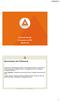 Ambiente Moodle 2º Semestre de 2010 Modelo A4 Apresentação dos Professores Carla Kozan- Administração (4º Sem), Direito Matutino (4º Sem), Direito Noturno (4º Sem) Ciências Contábeis (4º Sem), Computação
Ambiente Moodle 2º Semestre de 2010 Modelo A4 Apresentação dos Professores Carla Kozan- Administração (4º Sem), Direito Matutino (4º Sem), Direito Noturno (4º Sem) Ciências Contábeis (4º Sem), Computação
Manual de acesso ao UNICURITIBA Virtual (Moodle) para alunos EAD
 1 Manual de acesso ao UNICURITIBA Virtual (Moodle) para alunos EAD 2015 2 Sumário Acessando o UNICURITIBA Virtual... 4 Conhecendo o UNICURITIBA Virtual... 5 1. Foto do Perfil... 5 2. Campo de Busca...
1 Manual de acesso ao UNICURITIBA Virtual (Moodle) para alunos EAD 2015 2 Sumário Acessando o UNICURITIBA Virtual... 4 Conhecendo o UNICURITIBA Virtual... 5 1. Foto do Perfil... 5 2. Campo de Busca...
MANUAL DE UTILIZAÇÃO
 MANUAL DE UTILIZAÇÃO Módulo de operação Ativo Bem vindo à Vorage CRM! Nas próximas paginas apresentaremos o funcionamento da plataforma e ensinaremos como iniciar uma operação básica através do nosso sistema,
MANUAL DE UTILIZAÇÃO Módulo de operação Ativo Bem vindo à Vorage CRM! Nas próximas paginas apresentaremos o funcionamento da plataforma e ensinaremos como iniciar uma operação básica através do nosso sistema,
Manual UNICURITIBA VIRTUAL para Professores
 Manual UNICURITIBA VIRTUAL para Professores 1 2 2015 Sumário 1 Texto introdutório... 3 2 Como Acessar o UNICURITIBA VIRTUAL... 3 3 Tela inicial após login... 3 3.1) Foto do perfil... 4 3.2) Campo de busca...
Manual UNICURITIBA VIRTUAL para Professores 1 2 2015 Sumário 1 Texto introdutório... 3 2 Como Acessar o UNICURITIBA VIRTUAL... 3 3 Tela inicial após login... 3 3.1) Foto do perfil... 4 3.2) Campo de busca...
GUIA PRA TICO DO ALUNO DA PO S GRADUAÇA O PRESENCIAL
 GUIA PRA TICO DO ALUNO DA PO S GRADUAÇA O PRESENCIAL Processos Acadêmicos, Portal ÚNICO e Ambiente Virtual de Aprendizagem AVA Guia prático sobre os procedimentos acadêmicos, utilização das ferramentas
GUIA PRA TICO DO ALUNO DA PO S GRADUAÇA O PRESENCIAL Processos Acadêmicos, Portal ÚNICO e Ambiente Virtual de Aprendizagem AVA Guia prático sobre os procedimentos acadêmicos, utilização das ferramentas
Curso de atualização Educação Integral e Integrada. Tutorial Moodle. Belo Horizonte, 2013.
 Curso de atualização Educação Integral e Integrada Tutorial Moodle Belo Horizonte, 2013. 1. INTRODUÇÃO... 3 2. ACESSANDO O AMBIENTE... 4 3. CONHECENDO O AMBIENTE... 5 3.1. CAIXAS DE UTILIDADES... 5 4.
Curso de atualização Educação Integral e Integrada Tutorial Moodle Belo Horizonte, 2013. 1. INTRODUÇÃO... 3 2. ACESSANDO O AMBIENTE... 4 3. CONHECENDO O AMBIENTE... 5 3.1. CAIXAS DE UTILIDADES... 5 4.
Apresentação. Estamos à disposição para quaisquer dúvidas e sugestões! Atenciosamente, Equipe do Portal UNESC
 Sumário Apresentação... 1 1. Orientações Iniciais... 2 2. Materiais de Apoio... 4 3. Fóruns... 7 4. Entregas de Trabalho... 13 5. Escolhas... 16 6. Salas de Bate-papo... 18 7. Como criar/alterar a senha
Sumário Apresentação... 1 1. Orientações Iniciais... 2 2. Materiais de Apoio... 4 3. Fóruns... 7 4. Entregas de Trabalho... 13 5. Escolhas... 16 6. Salas de Bate-papo... 18 7. Como criar/alterar a senha
O Funcionamento dos Cursos... 02 Geração de Login e Senha... 03 Guia de Percurso... 05 Manual Acadêmico... 06 Ambiente Virtual de Aprendizagem...
 O Funcionamento dos Cursos... 02 Geração de Login e Senha... 03 Guia de Percurso... 05 Manual Acadêmico... 06 Ambiente Virtual de Aprendizagem... 08 Edição do Perfil... 10 Ambiente Colaborar... 11 Iniciando
O Funcionamento dos Cursos... 02 Geração de Login e Senha... 03 Guia de Percurso... 05 Manual Acadêmico... 06 Ambiente Virtual de Aprendizagem... 08 Edição do Perfil... 10 Ambiente Colaborar... 11 Iniciando
MANUAL DO ALUNO DE EDUCAÇÃO A DISTÂNCIA (EAD) I-UMA
 MANUAL DO ALUNO DE EDUCAÇÃO A DISTÂNCIA (EAD) I-UMA SUMÁRIO 1 O que é a Plataforma Blackboard...4 2 Como acessar a Plataforma Blackboard...5 3 Acessando a Blackboard...6 4 Menu do Curso...7 5 Acessando
MANUAL DO ALUNO DE EDUCAÇÃO A DISTÂNCIA (EAD) I-UMA SUMÁRIO 1 O que é a Plataforma Blackboard...4 2 Como acessar a Plataforma Blackboard...5 3 Acessando a Blackboard...6 4 Menu do Curso...7 5 Acessando
Sistema de Gestão de Recursos de Aprendizagem
 Sistema de Gestão de Recursos de Aprendizagem Ambiente Virtual de Aprendizagem (Moodle) - - Atualizado em 29/07/20 ÍNDICE DE FIGURAS Figura Página de acesso ao SIGRA... 7 Figura 2 Portal de Cursos... 8
Sistema de Gestão de Recursos de Aprendizagem Ambiente Virtual de Aprendizagem (Moodle) - - Atualizado em 29/07/20 ÍNDICE DE FIGURAS Figura Página de acesso ao SIGRA... 7 Figura 2 Portal de Cursos... 8
1ª PARTE DIÁRIOS ELETRÔNICOS
 1 1ª PARTE DIÁRIOS ELETRÔNICOS 1.ACESSANDO O SITE DA FEOL 1.1 Endereço do Site O endereço para acessar o site da Fundação Educacional de Oliveira é: www.feol.com.br Obs: experimente digitar apenas feol.com.br
1 1ª PARTE DIÁRIOS ELETRÔNICOS 1.ACESSANDO O SITE DA FEOL 1.1 Endereço do Site O endereço para acessar o site da Fundação Educacional de Oliveira é: www.feol.com.br Obs: experimente digitar apenas feol.com.br
GUIA PRA TICO DO ALUNO
 GUIA PRA TICO DO ALUNO Sistema de Avaliação, Ambiente Virtual de Aprendizagem AVA e Portal ÚNICO Guia prático e de conhecimento do Sistema de Avaliação, utilização das ferramentas tecnológicas Ambiente
GUIA PRA TICO DO ALUNO Sistema de Avaliação, Ambiente Virtual de Aprendizagem AVA e Portal ÚNICO Guia prático e de conhecimento do Sistema de Avaliação, utilização das ferramentas tecnológicas Ambiente
1 ACESSO AO PORTAL UNIVERSITÁRIO 3 3 PLANO DE ENSINO 6 4 AULAS 7 5 AVALIAÇÃO E EXERCÍCIO 9 6 ENQUETES 12 7 QUADRO DE AVISOS 14
 portal@up.com.br Apresentação Este manual contém informações básicas, e tem como objetivo mostrar a você, aluno, como utilizar as ferramentas do Portal Universitário e, portanto, não trata de todos os
portal@up.com.br Apresentação Este manual contém informações básicas, e tem como objetivo mostrar a você, aluno, como utilizar as ferramentas do Portal Universitário e, portanto, não trata de todos os
PÓS-GRADUAÇÃO NEAD - CESUMAR MANUAL DO ALUNO
 PÓS-GRADUAÇÃO NEAD - CESUMAR MANUAL DO ALUNO MANUAL DO ALUNO PÓS-GRADUAÇÃO NEAD CESUMAR CURSOS OFERECIDOS Especialização em Administração Pública; Especialização em Atendimento Educacional Especializado
PÓS-GRADUAÇÃO NEAD - CESUMAR MANUAL DO ALUNO MANUAL DO ALUNO PÓS-GRADUAÇÃO NEAD CESUMAR CURSOS OFERECIDOS Especialização em Administração Pública; Especialização em Atendimento Educacional Especializado
Ambiente Virtual de Aprendizagem (AVA) Guia de Estudos Metodologias Jovem de Futuro
 Guia de Estudos Metodologias Jovem de Futuro Precisamos reinventar a forma de ensinar e aprender, presencial e virtualmente, diante de tantas mudanças na sociedade e no mundo do trabalho. Os modelos tradicionais
Guia de Estudos Metodologias Jovem de Futuro Precisamos reinventar a forma de ensinar e aprender, presencial e virtualmente, diante de tantas mudanças na sociedade e no mundo do trabalho. Os modelos tradicionais
Grupo Projeção. Portal Acadêmico. - Ambiente do Aluno -
 Grupo Projeção Portal Acadêmico - Ambiente do Aluno - Março / 2011 1 Índice Apresentando o Portal Acadêmico: Ambiente do Aluno... 3 Iniciando no ambiente do Aluno... 4 Meu Perfil... 6 Avisos... 6 Processos
Grupo Projeção Portal Acadêmico - Ambiente do Aluno - Março / 2011 1 Índice Apresentando o Portal Acadêmico: Ambiente do Aluno... 3 Iniciando no ambiente do Aluno... 4 Meu Perfil... 6 Avisos... 6 Processos
A PRESENTAÇÃO SUMÁRIO
 SUMÁRIO Apresentação Como ter sucesso na educação à distância A postura do aluno online Critérios de Avaliação da aprendizagem do aluno Como acessar a plataforma Perguntas freqüentes A PRESENTAÇÃO O Manual
SUMÁRIO Apresentação Como ter sucesso na educação à distância A postura do aluno online Critérios de Avaliação da aprendizagem do aluno Como acessar a plataforma Perguntas freqüentes A PRESENTAÇÃO O Manual
Ambiente Virtual de Aprendizagem Moodle
 Ambiente Virtual de Aprendizagem Moodle No INSEP, o ambiente virtual de aprendizagem oferecido ao acadêmico é o MOODLE. A utilização dessa ferramenta é fundamental para o sucesso das atividades em EAD,
Ambiente Virtual de Aprendizagem Moodle No INSEP, o ambiente virtual de aprendizagem oferecido ao acadêmico é o MOODLE. A utilização dessa ferramenta é fundamental para o sucesso das atividades em EAD,
Guia do Aluno. Associadas
 Associadas Associadas Guia do Aluno Prezado (a) Aluno (a): Desejamos boas-vindas, pois a partir de agora, além de participar do curso presencial você faz parte de uma comunidade virtual formada por alunos
Associadas Associadas Guia do Aluno Prezado (a) Aluno (a): Desejamos boas-vindas, pois a partir de agora, além de participar do curso presencial você faz parte de uma comunidade virtual formada por alunos
MANUAL DO ALUNO MOODLE
 MANUAL DO ALUNO MOODLE 1. Primeiros passos 1.1. Tornando-se um usuário No ambiente Moodle alunos e tutores são usuários do sistema. Assim, o primeiro passo, para todos, é tornar-se usuário. Este manual
MANUAL DO ALUNO MOODLE 1. Primeiros passos 1.1. Tornando-se um usuário No ambiente Moodle alunos e tutores são usuários do sistema. Assim, o primeiro passo, para todos, é tornar-se usuário. Este manual
MANUAL DO ALUNO 1. APRESENTAÇÃO 2. OBJETIVOS 3. ACESSO AO CURSO. Bem-vindo (a) ao curso de Capacitação para cursos em EAD!
 MANUAL DO ALUNO MANUAL DO ALUNO Bem-vindo (a) ao curso de Capacitação para cursos em EAD! 1. APRESENTAÇÃO Preparado pela equipe da Coordenadoria de Educação Aberta e a Distância (CEAD) da Universidade
MANUAL DO ALUNO MANUAL DO ALUNO Bem-vindo (a) ao curso de Capacitação para cursos em EAD! 1. APRESENTAÇÃO Preparado pela equipe da Coordenadoria de Educação Aberta e a Distância (CEAD) da Universidade
Ambiente Virtual de Aprendizagem do Curso Mediação. Comunitária
 Ambiente Virtual de Aprendizagem do Curso Mediação Escolar e Comunitária Para acessar o ambiente, utilize o endereço: http://efp.cursos.educacao.sp.gov.br Em Senha, você deve digitar seu RG. Em Usuário,
Ambiente Virtual de Aprendizagem do Curso Mediação Escolar e Comunitária Para acessar o ambiente, utilize o endereço: http://efp.cursos.educacao.sp.gov.br Em Senha, você deve digitar seu RG. Em Usuário,
MANUAL DO USUÁRIO SORE Sistema Online de Reservas de Equipamento. Toledo PR. Versão 2.0 - Atualização 26/01/2009 Depto de TI - FASUL Página 1
 MANUAL DO USUÁRIO SORE Sistema Online de Reservas de Equipamento Toledo PR Página 1 INDICE 1. O QUE É O SORE...3 2. COMO ACESSAR O SORE... 4 2.1. Obtendo um Usuário e Senha... 4 2.2. Acessando o SORE pelo
MANUAL DO USUÁRIO SORE Sistema Online de Reservas de Equipamento Toledo PR Página 1 INDICE 1. O QUE É O SORE...3 2. COMO ACESSAR O SORE... 4 2.1. Obtendo um Usuário e Senha... 4 2.2. Acessando o SORE pelo
Portal Online. Manual Operacional. Estudantes
 Portal Online Manual Operacional Estudantes Londrina 2015 Sumário Início... 3 Acesso... 3 Recuperação de senha... 3 Alteração de senha... 4 Tela inicial... 5 Avaliação institucional... 6 Ouvidoria... 7
Portal Online Manual Operacional Estudantes Londrina 2015 Sumário Início... 3 Acesso... 3 Recuperação de senha... 3 Alteração de senha... 4 Tela inicial... 5 Avaliação institucional... 6 Ouvidoria... 7
Como funciona? SUMÁRIO
 SUMÁRIO 1. Introdução... 2 2. Benefícios e Vantagens... 2 3. Como utilizar?... 2 3.1. Criar Chave / Senha de Usuário... 2 3.2. Recursos da Barra Superior... 2 3.2.1. Opções... 3 3.2.1.1. Mover Para...
SUMÁRIO 1. Introdução... 2 2. Benefícios e Vantagens... 2 3. Como utilizar?... 2 3.1. Criar Chave / Senha de Usuário... 2 3.2. Recursos da Barra Superior... 2 3.2.1. Opções... 3 3.2.1.1. Mover Para...
Central Cliente Questor (CCQ) UTILIZANDO A CCQ - CENTRAL CLIENTE QUESTOR
 Central Cliente Questor (CCQ) O que é a Central Cliente Questor? Já é de seu conhecimento que os Usuários do sistema Questor contam com uma grande ferramenta de capacitação e treinamento no pós-venda.
Central Cliente Questor (CCQ) O que é a Central Cliente Questor? Já é de seu conhecimento que os Usuários do sistema Questor contam com uma grande ferramenta de capacitação e treinamento no pós-venda.
Manual do Ambiente Moodle para Professores
 UNIVERSIDADE FEDERAL DA FRONTEIRA SUL Manual do Ambiente Moodle para Professores Fórum e Chat Versão 1.0b Setembro/2011 Direitos Autorais: Essa apostila está licenciada sob uma Licença Creative Commons
UNIVERSIDADE FEDERAL DA FRONTEIRA SUL Manual do Ambiente Moodle para Professores Fórum e Chat Versão 1.0b Setembro/2011 Direitos Autorais: Essa apostila está licenciada sob uma Licença Creative Commons
Manual de acesso ao UNICURITIBA Virtual (Moodle) para alunos
 Manual de acesso ao UNICURITIBA Virtual (Moodle) para alunos 2015 Sumário Acessando o UNICURITIBA Virtual... 3 Conhecendo o UNICURITIBA Virtual... 4 1. Foto do Perfil... 4 2. Campo de Busca... 5 3. Bloco
Manual de acesso ao UNICURITIBA Virtual (Moodle) para alunos 2015 Sumário Acessando o UNICURITIBA Virtual... 3 Conhecendo o UNICURITIBA Virtual... 4 1. Foto do Perfil... 4 2. Campo de Busca... 5 3. Bloco
MANUAL DO ALUNO EAD 1
 MANUAL DO ALUNO EAD 1 2 1. CADASTRAMENTO NO AMBIENTE VIRTUAL DE APRENDIZAGEM Após navegar até o PORTAL DA SOLDASOFT (www.soldasoft.com.br), vá até o AMBIENTE DE APRENDIZAGEM (www.soldasoft.com.br/cursos).
MANUAL DO ALUNO EAD 1 2 1. CADASTRAMENTO NO AMBIENTE VIRTUAL DE APRENDIZAGEM Após navegar até o PORTAL DA SOLDASOFT (www.soldasoft.com.br), vá até o AMBIENTE DE APRENDIZAGEM (www.soldasoft.com.br/cursos).
Manual do Participante do Curso de Gestão da Assistência Farmacêutica - EaD
 Capacitação - HÓRUS Manual do Participante do Curso de Gestão da Assistência Farmacêutica - EaD SUMÁRIO 1 INTRODUÇÃO... 3 2 INFORMAÇÕES SOBRE O CURSO... 3 2.1 Objetivos do curso... 3 2.2 Recursos de Aprendizagem...
Capacitação - HÓRUS Manual do Participante do Curso de Gestão da Assistência Farmacêutica - EaD SUMÁRIO 1 INTRODUÇÃO... 3 2 INFORMAÇÕES SOBRE O CURSO... 3 2.1 Objetivos do curso... 3 2.2 Recursos de Aprendizagem...
Guia de Acesso para os Cursos Online
 Sumário Apresentação... 3 1. Como saber qual disciplina faz parte do meu Módulo?... 4 2. Como saber a ordem das aulas que devo assistir?... 6 3. Como faço para assistir aos vídeos e visualizar os materiais
Sumário Apresentação... 3 1. Como saber qual disciplina faz parte do meu Módulo?... 4 2. Como saber a ordem das aulas que devo assistir?... 6 3. Como faço para assistir aos vídeos e visualizar os materiais
MANUAL DO ALUNO 4LEARN
 MANUAL DO ALUNO 4LEARN Elaborado : Profª Yara Cristina C. Rocha Miranda Email: ead@fatecguaratingueta.edu.br 1 Instruções de acesso ao 4Learn para o Aluno 1. Acessando o Ambiente 2. Verificando Slides
MANUAL DO ALUNO 4LEARN Elaborado : Profª Yara Cristina C. Rocha Miranda Email: ead@fatecguaratingueta.edu.br 1 Instruções de acesso ao 4Learn para o Aluno 1. Acessando o Ambiente 2. Verificando Slides
Oficina de Inclusão Tecnológica Windows Live Skydrive
 1 Windows Live Skydrive Fonte imagem: blogaomobile.org Ementa: O windows Live Skydrive apresenta a possibilidade da computação em nuvem, que permite ao usuário armazenar arquivos online, de forma a não
1 Windows Live Skydrive Fonte imagem: blogaomobile.org Ementa: O windows Live Skydrive apresenta a possibilidade da computação em nuvem, que permite ao usuário armazenar arquivos online, de forma a não
Caso já seja usuário do SCAW siga as instruções a partir da página X.
 Caso já seja usuário do SCAW siga as instruções a partir da página X. Para iniciar o sistema dê um duplo clique no ícone, que se encontra na área de trabalho. 1 Login do sistema. Esta é a tela de login
Caso já seja usuário do SCAW siga as instruções a partir da página X. Para iniciar o sistema dê um duplo clique no ícone, que se encontra na área de trabalho. 1 Login do sistema. Esta é a tela de login
MANUAL DO ALUNO COSEMS - MG. www.cosemsmg-ead.org.br
 MANUAL DO ALUNO COSEMS - MG 1 ÍNDICE 03 APRESENTAÇÃO. Dicas para estudar a distância. Funções do professor e do tutor 04 CADASTRO NO CURSO 05 ACESSO AO CURSO 07 FERRAMENTAS DE ESTUDO. Conteúdo: aulas virtuais.
MANUAL DO ALUNO COSEMS - MG 1 ÍNDICE 03 APRESENTAÇÃO. Dicas para estudar a distância. Funções do professor e do tutor 04 CADASTRO NO CURSO 05 ACESSO AO CURSO 07 FERRAMENTAS DE ESTUDO. Conteúdo: aulas virtuais.
MANUAL DO ALUNO AMBIENTE VIRTUAL DE APRENDIZAGEM
 MANUAL DO ALUNO AMBIENTE VIRTUAL DE APRENDIZAGEM Março, 2011 Prezado aluno Sempre preocupada em oferecer o melhor na formação de novos profissionais, a FADEP disponibiliza, a partir deste primeiro semestre
MANUAL DO ALUNO AMBIENTE VIRTUAL DE APRENDIZAGEM Março, 2011 Prezado aluno Sempre preocupada em oferecer o melhor na formação de novos profissionais, a FADEP disponibiliza, a partir deste primeiro semestre
CONHECENDO O AMBIENTE VIRTUAL DE APRENDIZAGEM
 CONHECENDO O AMBIENTE VIRTUAL DE APRENDIZAGEM Os espaços de ensino presencial possuem uma estrutura física chamada sala de aula. No ensino a distância, também necessitamos de uma organização para que ocorram
CONHECENDO O AMBIENTE VIRTUAL DE APRENDIZAGEM Os espaços de ensino presencial possuem uma estrutura física chamada sala de aula. No ensino a distância, também necessitamos de uma organização para que ocorram
Esse tutorial visa apresentar as principais funcionalidades do Editor de Roteiro de Aprendizagem do Portal Clickideia.
 Sumário Introdução... 1 Objetivos... 1 Instruções para utilização do Tutorial... 1 Metodologia... 2 Apresentação do Editor de Roteiro de Aprendizagem... 2 Inserir Roteiro de Aprendizagem... 3 Meus Roteiros...
Sumário Introdução... 1 Objetivos... 1 Instruções para utilização do Tutorial... 1 Metodologia... 2 Apresentação do Editor de Roteiro de Aprendizagem... 2 Inserir Roteiro de Aprendizagem... 3 Meus Roteiros...
Como funciona o site treinamento técnico ON-LINE?
 Manual do Usuário INSTRUÇÕES PARA UTILIZAÇÃO DO TREINAMENTO ON LINE A ATIC Tecnologia do Brasil Ltda. com o objetivo de atender aos seus diversos clientes, oferece treinamentos EAD - Educação a Distância
Manual do Usuário INSTRUÇÕES PARA UTILIZAÇÃO DO TREINAMENTO ON LINE A ATIC Tecnologia do Brasil Ltda. com o objetivo de atender aos seus diversos clientes, oferece treinamentos EAD - Educação a Distância
Educação a Distância Definições
 Educação a Distância Definições Educação a distância é o processo de ensino-aprendizagem, mediado por tecnologias, onde professores e alunos estão separados espacial e/ou temporalmente; Visa a interação
Educação a Distância Definições Educação a distância é o processo de ensino-aprendizagem, mediado por tecnologias, onde professores e alunos estão separados espacial e/ou temporalmente; Visa a interação
1. 1. COMO ACESSAR O CURSO
 1. 1. COMO ACESSAR O CURSO 1.1. Para ter acesso ao curso, digite: https://www.nec.fct.unesp.br/~teleduc/ 1.2. Abrirá a página a seguir, então, é só posicionar o cursor sobre Cursos: 1.3. Em seguida clique
1. 1. COMO ACESSAR O CURSO 1.1. Para ter acesso ao curso, digite: https://www.nec.fct.unesp.br/~teleduc/ 1.2. Abrirá a página a seguir, então, é só posicionar o cursor sobre Cursos: 1.3. Em seguida clique
ACESSO AO AMBIENTE E ÀS SALAS VIRTUAIS
 ACESSO AO AMBIENTE E ÀS SALAS VIRTUAIS Ao acessar o portal você poderá acessar a partir de 2 áreas: 1 Menu do topo; 2 Link (Acesso) abaixo da figura. 1 2 3 1 2 3 Logando pela Área de Login no menu do topo
ACESSO AO AMBIENTE E ÀS SALAS VIRTUAIS Ao acessar o portal você poderá acessar a partir de 2 áreas: 1 Menu do topo; 2 Link (Acesso) abaixo da figura. 1 2 3 1 2 3 Logando pela Área de Login no menu do topo
MANUAL DO CURSO: Introdução a Projetos
 MANUAL DO CURSO: Introdução a Projetos Este manual foi desenvolvido para orientá-lo(a) no curso on-line Introdução a Projetos. Aqui você encontrará informações, procedimentos e dicas de como se preparar
MANUAL DO CURSO: Introdução a Projetos Este manual foi desenvolvido para orientá-lo(a) no curso on-line Introdução a Projetos. Aqui você encontrará informações, procedimentos e dicas de como se preparar
PORTAL DE COMPRAS SÃO JOSÉ DO RIO PRETO
 Compra Direta - Guia do Fornecedor PORTAL DE COMPRAS SÃO JOSÉ DO RIO PRETO Página As informações contidas neste documento, incluindo quaisquer URLs e outras possíveis referências a web sites, estão sujeitas
Compra Direta - Guia do Fornecedor PORTAL DE COMPRAS SÃO JOSÉ DO RIO PRETO Página As informações contidas neste documento, incluindo quaisquer URLs e outras possíveis referências a web sites, estão sujeitas
Follow-Up Acompanhamento Eletrônico de Processos (versão 3.0) Manual do Sistema. 1. Como acessar o sistema Requisitos mínimos e compatibilidade
 do Sistema Índice Página 1. Como acessar o sistema 1.1 Requisitos mínimos e compatibilidade 03 2. Como configurar o Sistema 2.1 Painel de Controle 2.2 Informando o nome da Comissária 2.3 Escolhendo a Cor
do Sistema Índice Página 1. Como acessar o sistema 1.1 Requisitos mínimos e compatibilidade 03 2. Como configurar o Sistema 2.1 Painel de Controle 2.2 Informando o nome da Comissária 2.3 Escolhendo a Cor
MANUAL DE MEMBRO COMUNIDADE DO AMIGO
 SUMÁRIO Efetuando o Login na comunidade... 3 Esqueceu sua senha?... 3 Página Principal... 4 Detalhando o item Configurações... 5 Alterar Foto... 5 Alterar Senha... 5 Dados Pessoais... 6 Configurações de
SUMÁRIO Efetuando o Login na comunidade... 3 Esqueceu sua senha?... 3 Página Principal... 4 Detalhando o item Configurações... 5 Alterar Foto... 5 Alterar Senha... 5 Dados Pessoais... 6 Configurações de
Moodle - Tutorial para Professores
 Moodle - Tutorial para Professores por Prof. Maurício Lima 1 agosto de 2010 Objetivo Este documento apresenta aos professores da Faculdade Novos Horizontes os primeiros passos na utilização do pacote Moodle.
Moodle - Tutorial para Professores por Prof. Maurício Lima 1 agosto de 2010 Objetivo Este documento apresenta aos professores da Faculdade Novos Horizontes os primeiros passos na utilização do pacote Moodle.
Estamos muito felizes por compartilhar com você este novo serviço educacional do Centro Universitário de Patos de Minas.
 PALAVRA DO COORDENADOR Estimado, aluno(a): Seja muito bem-vindo aos Cursos Livres do UNIPAM. Estamos muito felizes por compartilhar com você este novo serviço educacional do Centro Universitário de Patos
PALAVRA DO COORDENADOR Estimado, aluno(a): Seja muito bem-vindo aos Cursos Livres do UNIPAM. Estamos muito felizes por compartilhar com você este novo serviço educacional do Centro Universitário de Patos
www.portalfuturum.com.br
 www.portalfuturum.com.br GEOGRAFIA Solos GUIA RÁPIDO DO AMBIENTE DE FORMAÇÃO DO PORTAL FUTURUM Prezado(a) cursista, Bem-vindo(a) ao Ambiente de Formação do Portal Futurum (AFPF)!!! A proposta deste material
www.portalfuturum.com.br GEOGRAFIA Solos GUIA RÁPIDO DO AMBIENTE DE FORMAÇÃO DO PORTAL FUTURUM Prezado(a) cursista, Bem-vindo(a) ao Ambiente de Formação do Portal Futurum (AFPF)!!! A proposta deste material
Programa Intel Educar Tutorial: Ferramenta de Classificação Visual
 Copyright 2008, Intel Corporation. Todos os direitos reservados. Página 1 de 17 TUTORIAL: FERRAMENTA DE CLASSIFICAÇÃO VISUAL ÍNDICE 1. Acessando a ferramenta... 3 2. Como se cadastrar... 4 3. Usando a
Copyright 2008, Intel Corporation. Todos os direitos reservados. Página 1 de 17 TUTORIAL: FERRAMENTA DE CLASSIFICAÇÃO VISUAL ÍNDICE 1. Acessando a ferramenta... 3 2. Como se cadastrar... 4 3. Usando a
APRESENTAÇÃO AMBIENTE VIRTUAL DE APRENDIZAGEM EPIC
 APRESENTAÇÃO AMBIENTE VIRTUAL DE APRENDIZAGEM EPIC 01 AMBIENTE VIRTUAL DE APRENDIZAGEM AVA O AVA é o ambiente na internet no qual o aluno acessa todo o conteúdo pedagógico do curso. É o local de armazenamento
APRESENTAÇÃO AMBIENTE VIRTUAL DE APRENDIZAGEM EPIC 01 AMBIENTE VIRTUAL DE APRENDIZAGEM AVA O AVA é o ambiente na internet no qual o aluno acessa todo o conteúdo pedagógico do curso. É o local de armazenamento
Sumário. 1 Tutorial: Blogs no Clickideia
 1 Tutorial: Blogs no Clickideia Sumário Introdução... 2 Objetivos... 2 Instruções para utilização do Tutorial... 2 Acesso ao Portal e a Home Blog... 3 Página Inicial da área do Blog... 4 Apresentação da
1 Tutorial: Blogs no Clickideia Sumário Introdução... 2 Objetivos... 2 Instruções para utilização do Tutorial... 2 Acesso ao Portal e a Home Blog... 3 Página Inicial da área do Blog... 4 Apresentação da
Índice. Tenho uma conta pessoal e uma conta da instituição em que dou aula, porém não consigo acessar a conta da escola. O que fazer?
 Índice Acesso ao Super Professor Web Como recuperar a senha de acesso? Tenho uma conta pessoal e uma conta da instituição em que dou aula, porém não consigo acessar a conta da escola. O que fazer? Selecionando
Índice Acesso ao Super Professor Web Como recuperar a senha de acesso? Tenho uma conta pessoal e uma conta da instituição em que dou aula, porém não consigo acessar a conta da escola. O que fazer? Selecionando
MANUAL DO AMBIENTE VIRTUAL DE APRENDIZAGEM - ALUNO
 MANUAL DO AMBIENTE VIRTUAL DE APRENDIZAGEM - ALUNO 0800 703 3180 SUMÁRIO Apresentação Ambiente Virtual de Aprendizagem 1. Primeiro Acesso 1.1 Navegar em cursos 1.2 Enquete 1.3 Dados Cadastrais 2. Cursos
MANUAL DO AMBIENTE VIRTUAL DE APRENDIZAGEM - ALUNO 0800 703 3180 SUMÁRIO Apresentação Ambiente Virtual de Aprendizagem 1. Primeiro Acesso 1.1 Navegar em cursos 1.2 Enquete 1.3 Dados Cadastrais 2. Cursos
Manual do Usuário 2013
 Manual do Usuário 2013 MANUAL DO USUÁRIO 2013 Introdução Um ambiente virtual de aprendizagem é um programa para computador que permite que a sala de aula migre para a Internet. Simula muitos dos recursos
Manual do Usuário 2013 MANUAL DO USUÁRIO 2013 Introdução Um ambiente virtual de aprendizagem é um programa para computador que permite que a sala de aula migre para a Internet. Simula muitos dos recursos
Manual de Acesso e Realização Prova Eletrônica - Acadêmicos. Sumário. 1. Acesso e Realização Prova Eletrônica Acadêmicos... 3
 Sumário 1. Acesso e Realização Prova Eletrônica Acadêmicos... 3 2 1. Acesso e Realização Prova Eletrônica Acadêmicos Manual de Acesso e Realização Prova Eletrônica - Acadêmicos O objetivo deste manual
Sumário 1. Acesso e Realização Prova Eletrônica Acadêmicos... 3 2 1. Acesso e Realização Prova Eletrônica Acadêmicos Manual de Acesso e Realização Prova Eletrônica - Acadêmicos O objetivo deste manual
Sumário 1. O acesso ao ambiente virtual de aprendizagem da FSMA...4 2. A sala de aula virtual...5 3. A rotina do estudante...8 3.1.
 Guia do estudante Sumário 1. O acesso ao ambiente virtual de aprendizagem da FSMA...4 2. A sala de aula virtual...5 3. A rotina do estudante...8 3.1. Participando dos fóruns...8 3.1.1. Passo a Passo: Postando
Guia do estudante Sumário 1. O acesso ao ambiente virtual de aprendizagem da FSMA...4 2. A sala de aula virtual...5 3. A rotina do estudante...8 3.1. Participando dos fóruns...8 3.1.1. Passo a Passo: Postando
Manual de Publicaça o no Blog da Aça o TRIBOS nas Trilhas da Cidadania
 Manual de Publicaça o no Blog da Aça o TRIBOS nas Trilhas da Cidadania Sumário Objetivos do Blog... 2 Log-in... 3 Esqueci minha senha... 4 Utilizando o Blog... 5 Encontrando seu Blog... 5 Conhecendo o
Manual de Publicaça o no Blog da Aça o TRIBOS nas Trilhas da Cidadania Sumário Objetivos do Blog... 2 Log-in... 3 Esqueci minha senha... 4 Utilizando o Blog... 5 Encontrando seu Blog... 5 Conhecendo o
CONHECENDO O AMBIENTE VIRTUAL DE APRENDIZAGEM Moodle - Learning Management System Versão 1.3
 CONHECENDO O AMBIENTE VIRTUAL DE APRENDIZAGEM Moodle - Learning Management System Versão 1.3 Este tutorial não tem como finalidade esgotar todas as funcionalidades do Ambiente, ele aborda de forma prática
CONHECENDO O AMBIENTE VIRTUAL DE APRENDIZAGEM Moodle - Learning Management System Versão 1.3 Este tutorial não tem como finalidade esgotar todas as funcionalidades do Ambiente, ele aborda de forma prática
Portal do Senac: Área Exclusiva para Alunos Manual de Navegação e Operação
 Portal do Senac: Área Exclusiva para Alunos Índice 1. Introdução... 4 2. Acessando a área exclusiva... 5 3. Trocando a senha... 6 4. Mensagens... 7 4.1. Conhecendo a tela principal... 7 4.2. Criando uma
Portal do Senac: Área Exclusiva para Alunos Índice 1. Introdução... 4 2. Acessando a área exclusiva... 5 3. Trocando a senha... 6 4. Mensagens... 7 4.1. Conhecendo a tela principal... 7 4.2. Criando uma
Navegue e utilize as ferramentas do Portal do Professor
 Navegue e utilize as ferramentas do Portal do Professor Aa Índice Como se inscrever no Portal Problemas com Login e Senha Descrição do Portal do Professor Descubra se sua escola ou Secretaria de Educação
Navegue e utilize as ferramentas do Portal do Professor Aa Índice Como se inscrever no Portal Problemas com Login e Senha Descrição do Portal do Professor Descubra se sua escola ou Secretaria de Educação
